Como fazer um símbolo de direitos autorais é uma das perguntas mais frequentes entre os usuários do Windows. O símbolo de copyright, isto é, © é o símbolo do direito legal concedido ao criador de qualquer propriedade intelectual.
O símbolo de copyright é suficiente para mostrar o status de propriedade de algo. Os direitos autorais podem ser feitos de qualquer livro, site, arte e de muitas outras propriedades intelectuais. Copiar material protegido por direitos autorais é um crime e alguém pode ser processado por isso.
Apesar de tanta importância dos símbolos de direitos autorais, nem todas as pessoas sabem como fazer o símbolo de copyright no windows. Se você é uma daquelas pessoas que não sabem Como digitar o símbolo de direitos autorais, sem problemas. Iremos orientá-lo sobre como fazer isso.
Na verdade, existem diferentes maneiras de adicionar o símbolo de copyright a ms word, bloco de notas e onde você quiser. Animado para ir até o guia ?? Vamos começar.
Como fazer símbolo de direitos autorais no Windows:
Existem várias maneiras de Como adicionar o símbolo de direitos autorais ao seu web Página, palavra ms, bloco de notas e muito mais. Vamos examinar cada método passo a passo.
#Método 1.
Este método é fácil. O método não ensinará apenas como adicionar símbolos de direitos autorais, mas todos os símbolos que você conhece. Além disso, este método não é especificamente retido para ms word, qualquer página da web ou bloco de notas.
Se você seguir as etapas abaixo, poderá adicionar qualquer símbolo de sua escolha a qualquer editor, página da web ou em qualquer lugar que desejar! Vamos seguir para as etapas.
Passo 1. A primeira etapa é abrir a janela de execução. Você pode pressionar o Windows + R juntas ou vá para ele manualmente no menu iniciar. Ao fazer isso, uma janela de execução aparecerá.
No campo de pesquisa, escreva o charmap e pressione Enter. Dê uma olhada na imagem abaixo.
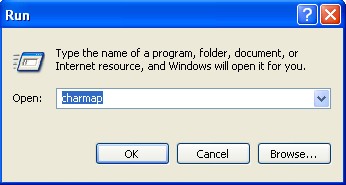
Passo 2. No momento em que você pressiona entra, uma janela de mapa de caracteres aparecerá. Esta é a janela onde todos os símbolos possíveis estão disponíveis. Você precisa pesquisar um símbolo de copyright, quando for encontrado, você precisa copiá-lo e usá-lo onde quiser.
A janela do mapa de personagens se parece com a imagem abaixo.
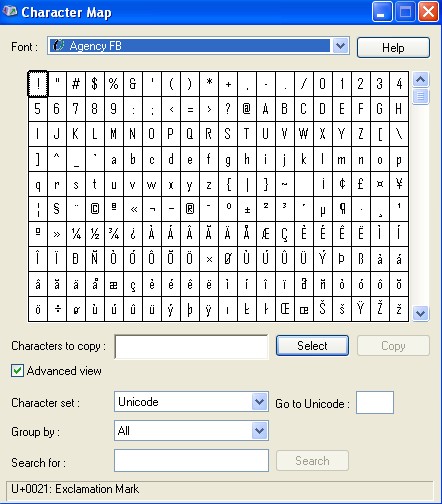
Passo 3. Agora você pode encontrar o símbolo desejado na lista. Se você puder encontrá-lo facilmente, é bom. Caso contrário, você terá que procurá-lo. Há um campo de pesquisa na parte inferior do caractere mapa, janela.
Lá, escreva o nome do símbolo que você está procurando (no nosso caso, é copyright) e clique no botão Pesquisar botão. Veja a imagem abaixo.
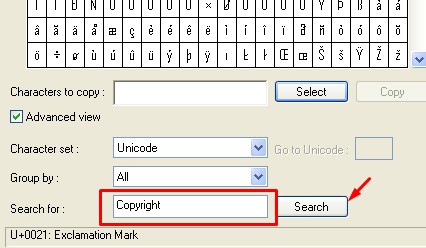
Passo 4. Ao clicar em pesquisar, a lista de caracteres será ordenada e você verá o símbolo desejado no resultado.
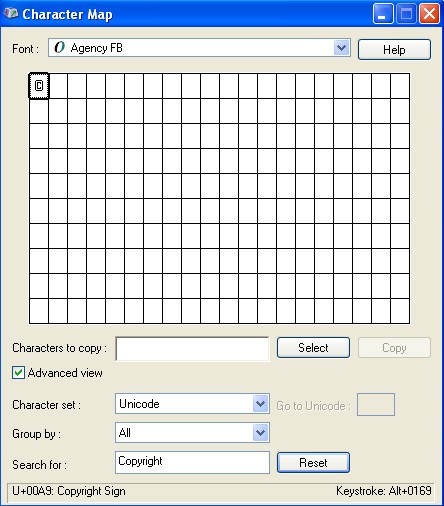
Passo 5. Para usar este símbolo, clique nele e clique em Selecionar.
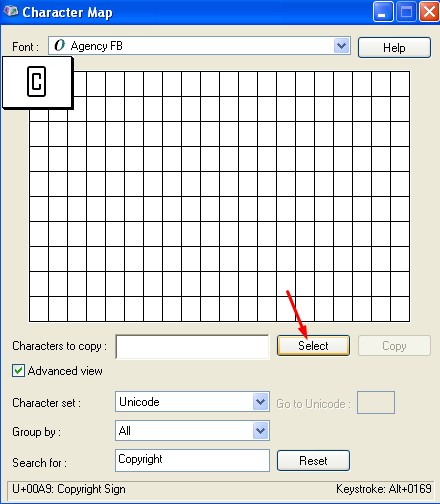
Passo 6. Ao fazer isso, um novo Copiar o botão aparecerá. Clique nele e o símbolo de copyright será copiado. Agora você pode colá-lo onde quiser!
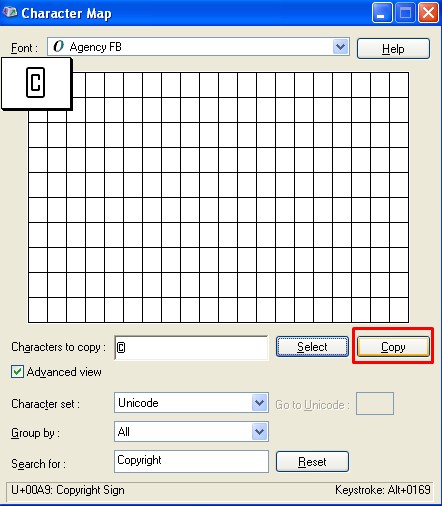
Conhecer os mapas de personagens não apenas o ajudará a obter o símbolo de copyright, mas também lhe dará acesso a incontáveis novos símbolos de que você pode precisar em diferentes partes de sua vida.
#Method 2. Para MS Word
Este segundo método para adicionar símbolos de direitos autorais está usando atalhos de teclado. Além disso, o método funciona especificamente em ms word. Vamos verificar quais são as etapas.
Passo 1. Abra o ms word no seu computador e vá para o inserir opção do menu. No lado direito, clique no Símbolo menu suspenso para adicionar o símbolo. Dê uma olhada na imagem abaixo.
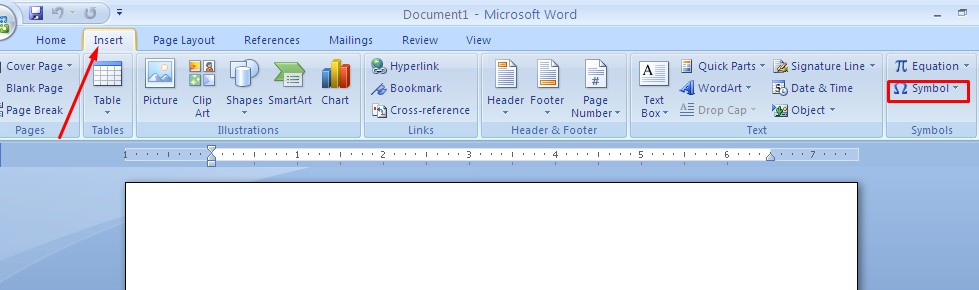
Passo 2. A opção Símbolo mostrará os símbolos mais usados em seu computador. Para encontrar o símbolo desejado, clique no Mais símbolos na parte inferior para carregar todos os símbolos. Agora escolha o símbolo de copyright entre eles e pronto.
O símbolo de copyright será adicionado ao seu documento do Word.
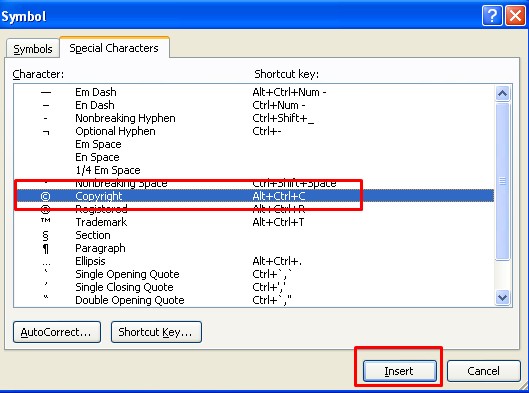
A maneira alternativa de adicionar o símbolo de copyright ao seu documento do Word é pressionando o Ctrl + Alt + C teclas de atalho. Ao fazer isso, o símbolo de copyright será escrito posteriormente.
Como alternativa, você também pode adicionar um símbolo de copyright digitando um grupo de números, por exemplo, Unicode. Se você consegue se lembrar desse grupo de números, pode considerar este método.
Veja como fazer. Quando o documento do Word for aberto, digite as teclas num 0169 segurando o outro chave simultaneamente. Em outras palavras, você precisa pressionar uma combinação de Alt + 0169 chaves.
Tente este método, ver o símbolo de direitos autorais com o teclado trará um sorriso ao seu rosto. Mas aqui está um problema. Você não pode tentar este método até que tenha um teclado conectado ao seu laptop ou computador.
Para tentar este método, você precisa necessariamente ter um teclado numérico separado. Se você estiver tentando este método no teclado do laptop, poderá ocorrer uma falha.
Quer ouvir mais ??? Por último, mas não menos importante, mais um método que você pode gostar de tentar é o abaixo.
No documento do Word, escreva o Unicode de direitos autorais, ou seja, pressione as teclas 00A9. Isso escreverá o símbolo de copyright em seu documento do Word. Mas ainda é invisível, pressione a combinação de teclas Alt + x para torná-lo visível.
#Method 3. Para usuários do Notepad
Esta parte do guia é especificamente dedicada aos usuários de blocos de notas. Se você deseja inserir o símbolo de Copyright no bloco de notas, veja como fazê-lo.
O método para inserir símbolos usando o mapa de caracteres é a melhor abordagem quando se trata de adicionar símbolos em qualquer editor, incluindo o Bloco de notas. O outro método que funciona no bloco de notas é a combinação de teclas de Alt + 0169. Junte-os e faça seu trabalho.
Então, esses eram todos os métodos Como fazer símbolos de direitos autorais nas janelas. Se estou perdendo algum método, ou você conhece alguma outra maneira melhor para fazer o mesmo, não se esqueça de mencionar isso na seção de comentários abaixo.
E se ainda restou alguma dúvida em seguir algum passo, deixe-nos o comentário. Entraremos em contato com você o mais breve possível.
Além disso, se o tutorial ajudou você a conseguir as coisas, compartilhe-o em suas plataformas sociais para ajudar outras pessoas.
Quick Links
